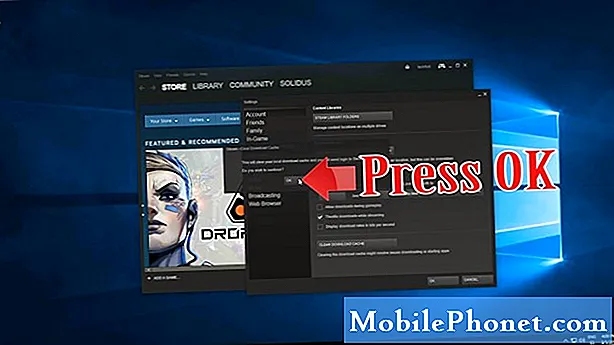Зміст
Програми час від часу аварійно завершують роботу, і це трапляється незалежно від моделі вашого телефону. Однак пристрої з вищими технічними характеристиками можуть зіткнутися з нею так часто, як у нижній частині з явної причини. Однак нещодавно ми отримували повідомлення від наших читачів, які володіють Samsung Galaxy J3, скаржачись на додаток, який постійно збій. Спочатку ми думали, що це лише незначна проблема програми, але коли ми з’ясували, що це програма «Налаштування» продовжувала збій, ми вважаємо за необхідне негайно вирішити проблему.
Додаток Налаштування - це найважливіша вбудована програма у вашому телефоні, оскільки вона охоплює майже все, що є на вашому пристрої. Ну, він обробляє всі ваші налаштування та налаштування для ваших програм та функцій телефону. Якщо він вийде з ладу, існує велика ймовірність, що це вплине і на інші програми. Насправді ви помітите, що ваш телефон починає працювати дуже повільно до появи спливаючої помилки. Це ознака того, що налаштування мають великий вплив на загальну продуктивність вашого телефону. Якщо ви один із власників, котрих помилка спричинила ця помилка, продовжуйте читати цю публікацію, оскільки це може вам допомогти.
Перш ніж ми перейдемо до нашого способу вирішення проблем, якщо у вас виникли інші проблеми, завітайте на нашу сторінку з усунення несправностей Galaxy J3, оскільки ми вже вирішували багато проблем із цим телефоном, оскільки ми почали його підтримувати. Спробуйте знайти проблеми, подібні до ваших, та скористайтеся запропонованими нами процедурами та способами вирішення проблем. Якщо вам потрібна подальша допомога від нас, заповніть нашу анкету з питань Android та натисніть "Надіслати". Не хвилюйтеся, це безкоштовно.
Як усунути неполадки Galaxy J3 з помилкою "Налаштування зупинено"
Що стосується проблем, пов’язаних із додатками, їх легко виправити, враховуючи той факт, що більшість цих проблем обмежуються програмами, які аварійно завершують роботу. Це може бути саме тут, тому курс нашого усунення несправностей полягатиме у виключенні можливості, що це лише незначна помилка в додатку, тоді ми будемо прогресувати та вирішувати проблеми з прошивкою, доки ми не зможемо виключити всі можливості. Попри все сказане, ось що я пропоную вам зробити щодо цієї проблеми ...
Крок 1: Очистіть кеш-пам’ять та дані програми Налаштування
Нам доведеться піти за програмою, яка аварійно завершує роботу, і в цьому випадку це Налаштування. Очищення кешу та даних в основному означає, що ви скидаєте їх або повертаєте до початкової конфігурації, одночасно видаляючи всі можливі пошкоджені кеш-файли та файли даних. Виконайте ці кроки, щоб скинути налаштування…
- На будь-якому головному екрані торкніться піктограми Програми.
- Торкніться Налаштування.
- Торкніться Програми.
- Торкніться Налаштування.
- Торкніться Зберігання.
- Торкніться Очистити кеш.
- Торкніться Очистити дані, а потім натисніть OK.
Після цього спробуйте перезавантажити телефон, щоб оновити пам’ять, і якщо помилка все ще з’являється після цього, перейдіть до наступного кроку.
Крок 2: Запустіть телефон у безпечному режимі, щоб перевірити, чи помилка все ще з’являється
Спробуємо тепер виключити можливість того, що цю помилку спричиняє одна чи деякі програми, які ви встановили на своєму телефоні. Програми, які часто аварійно завершують роботу, можуть також спричинити збій або припинення роботи інших програм. Завантажуючись у безпечному режимі, ви тимчасово відключаєте всі сторонні елементи, що негайно виявляє проблему. Ось як ви запускаєте телефон у безпечному режимі ...
- Вимкніть пристрій.
- Натисніть і утримуйте клавішу живлення поруч з екраном із назвою пристрою.
- Коли на екрані з’явиться „SAMSUNG”, відпустіть клавішу живлення.
- Відразу після відпускання клавіші живлення натисніть і утримуйте клавішу зменшення гучності.
- Продовжуйте утримувати клавішу зменшення гучності, поки пристрій не завершить перезапуск.
- У нижньому лівому куті екрана відображатиметься безпечний режим.
- Відпустіть клавішу зменшення гучності, коли з’явиться повідомлення «Безпечний режим».
Перебуваючи в цьому режимі, уважно спостерігайте за телефоном, щоб дізнатись, чи помилка все ще відображається, і припускаючи, що ні, тоді досить ясно, що проблема викликає одна чи деякі встановлені вами програми. Якщо ви не уявляєте, яка з програм є винуватцем, спробуйте оновити програми, які потрібно оновити, оскільки це може бути просто проблемою сумісності, і ось як ви це робите ...
- На будь-якому головному екрані торкніться піктограми Програми.
- Торкніться Play Store.
- Торкніться клавіші меню, а потім - Мої програми. Щоб програми автоматично оновлювались, торкніться клавіші меню, торкніться Налаштування, а потім торкніться Автооновлення програм, щоб встановити прапорець.
- Виберіть один із таких варіантів:
- Натисніть Оновити [xx], щоб оновити всі програми доступними оновленнями.
- Торкніться окремої програми, а потім натисніть Оновити, щоб оновити одну програму.
Однак, якщо ви вже підозрюєте деякі програми, спробуйте очистити їх кеш-пам’яті та дані. Це потрібно робити з усіма підозрюваними додатками, доки помилка більше не відображатиметься. Якщо очищення кеш-пам’яті та даних не допомагає, видаліть їх по черзі.
Як очистити кеш додатків та дані на Galaxy J3
- На будь-якому головному екрані торкніться піктограми Програми.
- Торкніться Налаштування.
- Торкніться Програми.
- Торкніться потрібної програми у списку за замовчуванням або торкніться значка меню> Показати системні програми, щоб відобразити попередньо встановлені програми.
- Торкніться Зберігання.
- Торкніться Очистити дані, а потім натисніть OK.
- Торкніться Очистити кеш.
Як видалити програми з вашого Galaxy J3
- На будь-якому головному екрані торкніться піктограми Програми.
- Торкніться Налаштування.
- Торкніться Програми.
- Торкніться потрібної програми у списку за замовчуванням або торкніться значка меню> Показати системні програми, щоб відобразити попередньо встановлені програми.
- Натисніть Видалити.
- Ще раз натисніть Видалити для підтвердження.
Однак, якщо помилка все ще відображається навіть у безпечному режимі, можливо, це проблема мікропрограми.
Крок 3: Видаліть системні кеші, щоб вони були замінені
Ми стикалися з випадками, коли подібну помилку спричиняли пошкоджені кеші системи, особливо якщо оновлення мікропрограми телефону. Кеші завжди піддаються пошкодженню, а деякі можуть застаріти з моменту встановлення нової прошивки. У цьому випадку найкращим рішенням проблеми є видалення всіх кеш-пам'яток, щоб система створила нові, і ось як це зробити ...
- Вимкніть пристрій.
- Натисніть і утримуйте клавішу збільшення гучності та клавішу Home, потім натисніть і утримуйте клавішу живлення.
- Коли відобразиться екран з логотипом пристрою, відпустіть лише клавішу живлення.
- Коли відобразиться логотип Android, відпустіть усі клавіші („Встановлення оновлення системи“ відображатиметься приблизно 30–60 секунд, перш ніж відображатимуться опції меню відновлення системи Android).
- Натисніть клавішу зменшення гучності кілька разів, щоб виділити «очистити розділ кешу».
- Натисніть клавішу живлення, щоб вибрати.
- Натисніть клавішу зменшення гучності, щоб виділити «так», а натисніть кнопку живлення, щоб вибрати.
- Коли розділ кешування стирання завершено, виділяється „Перезавантажити систему зараз“.
- Натисніть клавішу живлення, щоб перезапустити пристрій.
Це може бути процедура, яка вирішить проблему, але якщо помилка продовжує відображатися навіть після цього, у вас немає іншого варіанту, як скинути налаштування телефону.
Крок 4: Виконайте генеральний скидання на вашому Galaxy J3
Можливо, ви не зможете створити резервну копію своїх файлів та даних, оскільки помилка заважає вам нормально користуватися телефоном, але якщо у вас є невеликі шанси зробити це, знайдіть час для резервного копіювання важливих файлів і даних. Після цього, якщо ви все ще можете зайти в Налаштування, відключіть захист від заводських скидок, щоб після скидання не було втрачено доступу, але якщо ні, то зверніть увагу на ідентифікатор Google та пароль, які ви використовували для налаштування телефону.
Як вимкнути захист від скидання заводських налаштувань на Galaxy J3
- На будь-якому головному екрані торкніться піктограми Програми.
- Торкніться Налаштування.
- Торкніться Хмара та облікові записи.
- Торкніться Облікові записи.
- Торкніться Google.
- Торкніться своєї електронної адреси ідентифікатора Google. Якщо у вас налаштовано кілька облікових записів, вам потрібно буде повторити ці кроки для кожного облікового запису.
- Торкніться Меню.
- Торкніться Видалити обліковий запис.
- Натисніть ВИДАЛИТИ РАХУНОК.
Як майстер скинути налаштування Galaxy J3
- Вимкніть пристрій.
- Натисніть і утримуйте клавішу збільшення гучності та клавішу Home, потім натисніть і утримуйте клавішу живлення.
- Коли відобразиться екран з логотипом пристрою, відпустіть лише клавішу живлення
- Коли відобразиться логотип Android, відпустіть усі клавіші („Встановлення оновлення системи“ відображатиметься приблизно 30–60 секунд, перш ніж відображатимуться опції меню відновлення системи Android).
- Натисніть клавішу зменшення гучності кілька разів, щоб виділити „wipe data / factory reset“.
- Натисніть кнопку живлення, щоб вибрати.
- Натискайте клавішу зменшення гучності, доки не буде виділено «Так - видалити всі користувацькі дані».
- Натисніть кнопку живлення, щоб вибрати та розпочати основне скидання.
- Коли головне скидання завершено, виділяється „Перезавантажити систему зараз“.
- Натисніть клавішу живлення, щоб перезапустити пристрій.
Я сподіваюся, що цей посібник з усунення несправностей може вам допомогти.
Зв’яжіться з нами
Ми завжди відкриті для ваших проблем, питань та пропозицій, тому не соромтеся зв’язуватися з нами, заповнивши цю форму. Це безкоштовна послуга, яку ми пропонуємо, і ми не будемо брати за неї жодної копійки.Але зауважте, що ми щодня отримуємо сотні електронних листів, і ми не можемо відповісти на кожен із них. Але будьте впевнені, що ми читаємо кожне отримане повідомлення. Тим, кому ми допомогли, розкажіть про це, поділившись нашими публікаціями з друзями, або просто поставивши лайк нашим сторінкам у Facebook та Google+ або підписавшись на нас у Twitter.